Ejercicios de K8s V.
Quinto taller de la unidad de Kubernetes.
Creado en February 16, 2023.
Tabla de Contenido.
Configurando nuestra aplicación Temperaturas.
En un ejemplo anterior: Ejemplo completo: Desplegando y accediendo a la aplicación Temperaturas habíamos desplegado una aplicación formada por dos microservicios que nos permitía visualizar las temperaturas de municipios.
Recordamos que el componente frontend hace peticiones al componente backend utilizando el nombre temperaturas-backend, que es el nombre que asignamos al Service ClusterIP para el acceso al backend.
Vamos a cambiar la configuración de la aplicación para indicar otro nombre.
Podemos configurar el nombre del servidor backend al que vamos acceder desde el frontend modificando la variable de entorno TEMP_SERVER a la hora de crear el despliegue del frontend.
Por defecto el valor de esa variable es:
TEMP_SERVER temperaturas-backend:5000
Vamos a modificar esta variable en el despliegue del frontend y cambiaremos el nombre del Service del backend para que coincidan, para ello realiza los siguientes pasos:
1. Crea un recurso ConfigMap con un dato que tenga como clave SERVIDOR_TEMPERATURAS y como contenido servidor-temperaturas:5000.
Creo el recurso ConfigMap:
alemd@debian:~/minikube$ kubectl create cm temperaturas --from-literal=SERVIDOR_TEMPERATURAS=servidor-temperaturas:5000
configmap/temperaturas createdPodemos ver el recurso utilizando el siguiente comando:
alemd@debian:~/minikube$ kubectl describe cm temperaturas
Name: temperaturas
Namespace: default
Labels: <none>
Annotations: <none>
Data
====
SERVIDOR_TEMPERATURAS:
----
servidor-temperaturas:5000
BinaryData
====
Events: <none>2. Modifica el fichero de despliegue del frontend: frontend-deployment.yaml para añadir la modificación de la variable TEMP_SERVER con el valor que hemos guardado en el ConfigMap.
El fichero queda de la siguiente manera:
apiVersion: apps/v1
kind: Deployment
metadata:
name: temperaturas-frontend
labels:
app: temperaturas
tier: frontend
spec:
replicas: 3
selector:
matchLabels:
app: temperaturas
tier: frontend
template:
metadata:
labels:
app: temperaturas
tier: frontend
spec:
containers:
- name: contenedor-temperaturas
image: iesgn/temperaturas_frontend
ports:
- name: http-server
containerPort: 3000
env:
- name: TEMP_SERVER
valueFrom:
configMapKeyRef:
name: temperaturas
key: SERVIDOR_TEMPERATURAS3. Realiza el despliegue y crea el Service para acceder al frontend.
fichero del frontend service:
apiVersion: v1
kind: Service
metadata:
name: temperaturas-frontend
labels:
app: temperaturas
tier: frontend
spec:
type: NodePort
ports:
- port: 3000
targetPort: http-server
selector:
app: temperaturas
tier: frontend4. Despliega el microservicio backend.
Muestro el fichero del despliegue del backend:
apiVersion: apps/v1
kind: Deployment
metadata:
name: temperaturas-backend
labels:
app: temperaturas
tier: backend
spec:
replicas: 1
selector:
matchLabels:
app: temperaturas
tier: backend
template:
metadata:
labels:
app: temperaturas
tier: backend
spec:
containers:
- name: contendor-servidor-temperaturas
image: iesgn/temperaturas_backend
ports:
- name: api-server
containerPort: 50005. Modifica el fichero backend-srv.yaml para cambiar el nombre del Service por servidor-temperaturas y crea el Service.
Muestro el fichero:
apiVersion: v1
kind: Service
metadata:
name: servidor-temperaturas
labels:
app: temperaturas
tier: backend
spec:
type: ClusterIP
ports:
- port: 5000
targetPort: api-server
selector:
app: temperaturas
tier: backend6. Accede a la aplicación usando el puerto asignado al Service NodePort del frontend o creando el recurso Ingress.
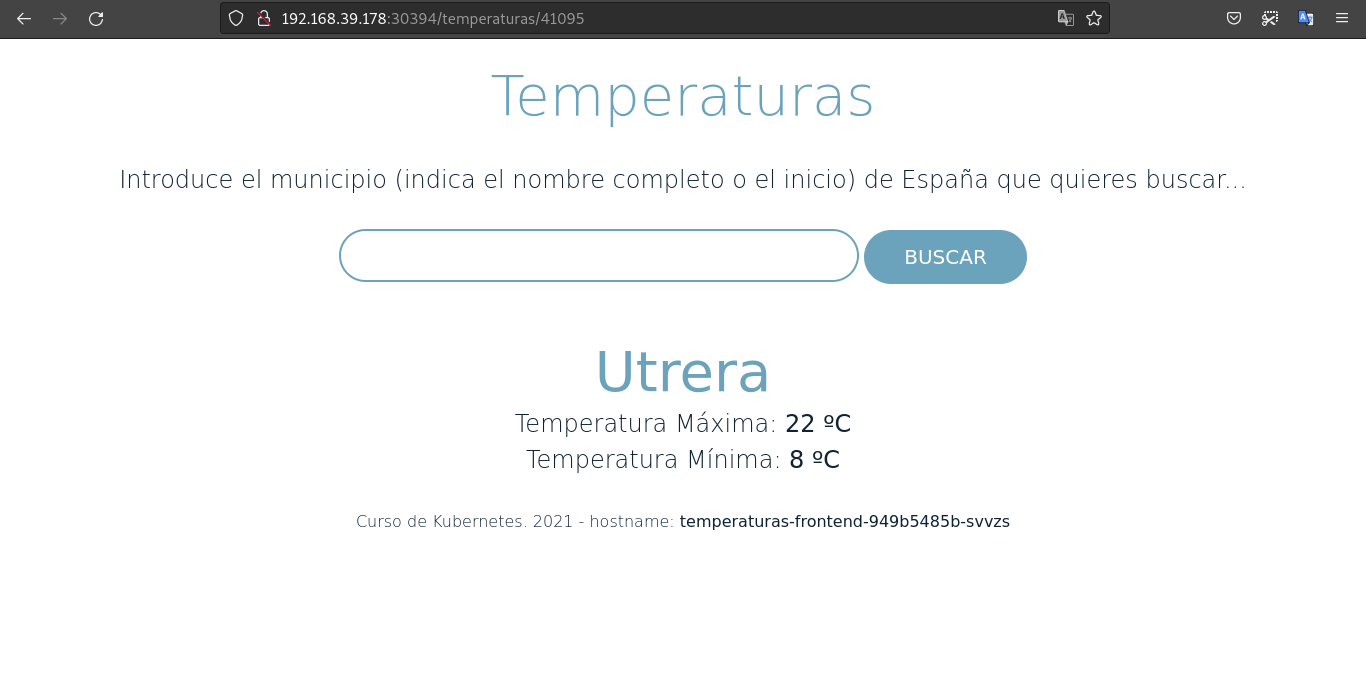
Despliegue y acceso de la aplicación Nextcloud.
Basándonos en el Ejemplo completo: Despliegue y acceso a Wordpress + MariaDB vamos a realizar el despliegue de la aplicación NextCloud + MariaDB. Para ello ten en cuenta lo siguiente:
-
El despliegue de la base de datos se haría de la misma forma que encontramos en el ejemplo de Wordpress, pero para esta actividad vamos a usar la imagen mariadb:10.5.
-
Según la documentación de NextCloud en DockerHub las variables de entorno que tienes que modificar serían: MYSQL_DATABASE, MYSQL_USER, MYSQL_PASSWORD y MYSQL_HOST.
-
Al igual que en el ejemplo utiliza un recurso ConfigMap para guardar los valores de configuración no sensibles, y un recurso Secret para los datos sensibles.
-
4. Utiliza los ficheros yaml del ejemplo haciendo las modificaciones oportunas.
Lo primero que haremos será crear los recursos ConfigMap y Secret.
alemd@debian:~/minikube/nextcloud$ kubectl create cm cm-nextcloud --from-literal=MYSQL_DATABASE=mariadb --from-literal=MYSQL_USER=mariadb
configmap/cm-nextcloud created
alemd@debian:~/minikube/nextcloud$ kubectl create secret generic secret-nextcloud --from-literal=MYSQL_PASSWORD=mariadb
secret/secret-nextcloud created
alemd@debian:~/minikube/nextcloud$ kubectl create cm cm-host --from-literal=MYSQL_HOST=mariadb-service
configmap/cm-host createdAhora, adjunto el deployment de mariadb:
apiVersion: apps/v1
kind: Deployment
metadata:
name: mariadb-deployment
labels:
app: nextcloud
type: database
spec:
replicas: 1
selector:
matchLabels:
app: nextcloud
type: database
template:
metadata:
labels:
app: nextcloud
type: database
spec:
containers:
- name: contenedor-mariadb
image: mariadb
ports:
- containerPort: 3306
name: db-port
env:
- name: MYSQL_USER
valueFrom:
configMapKeyRef:
name: cm-nextcloud
key: MYSQL_USER
- name: MYSQL_DATABASE
valueFrom:
configMapKeyRef:
name: cm-nextcloud
key: MYSQL_DATABASE
- name: MYSQL_PASSWORD
valueFrom:
secretKeyRef:
name: secret-nextcloud
key: MYSQL_PASSWORD
- name: MYSQL_ROOT_PASSWORD
valueFrom:
secretKeyRef:
name: secret-nextcloud
key: MYSQL_PASSWORDEl service de mariadb:
apiVersion: v1
kind: Service
metadata:
name: mariadb-service
labels:
app: nextcloud
type: database
spec:
selector:
app: nextcloud
type: database
ports:
- port: 3306
targetPort: db-port
type: ClusterIPEl deployment de nextcloud:
apiVersion: apps/v1
kind: Deployment
metadata:
name: nextcloud-deployment
labels:
app: nextcloud
type: frontend
spec:
replicas: 1
selector:
matchLabels:
app: nextcloud
type: frontend
template:
metadata:
labels:
app: nextcloud
type: frontend
spec:
containers:
- name: contenedor-nextcloud
image: nextcloud
ports:
- containerPort: 80
name: http-port
- containerPort: 443
name: https-port
env:
- name: MYSQL_DATABASE
valueFrom:
configMapKeyRef:
name: cm-nextcloud
key: MYSQL_DATABASE
- name: MYSQL_USER
valueFrom:
configMapKeyRef:
name: cm-nextcloud
key: MYSQL_USER
- name: MYSQL_PASSWORD
valueFrom:
secretKeyRef:
name: secret-nextcloud
key: MYSQL_PASSWORD
- name: MYSQL_HOST
valueFrom:
configMapKeyRef:
name: cm-host
key: MYSQL_HOSTEl service de nextcloud:
apiVersion: v1
kind: Service
metadata:
name: nextcloud-service
labels:
app: nextcloud
type: frontend
spec:
selector:
app: nextcloud
type: frontend
ports:
- name: http-sv-port
port: 80
targetPort: http-port
- name: https-sv-port
port: 443
targetPort: https-port
type: NodePortAhora levantamos los deployments y los services:
alemd@debian:~/minikube/nextcloud$ kubectl apply -f mariadb-deployment.yaml
deployment.apps/mariadb-deployment created
alemd@debian:~/minikube/nextcloud$ kubectl apply -f mariadb-service.yaml
service/mariadb-service created
alemd@debian:~/minikube/nextcloud$ kubectl apply -f nextcloud-deployment.yaml
deployment.apps/nextcloud-deployment created
alemd@debian:~/minikube/nextcloud$ kubectl apply -f nextcloud-service.yaml
service/nextcloud-service createdYa podemos acceder a nuestro nextcloud:
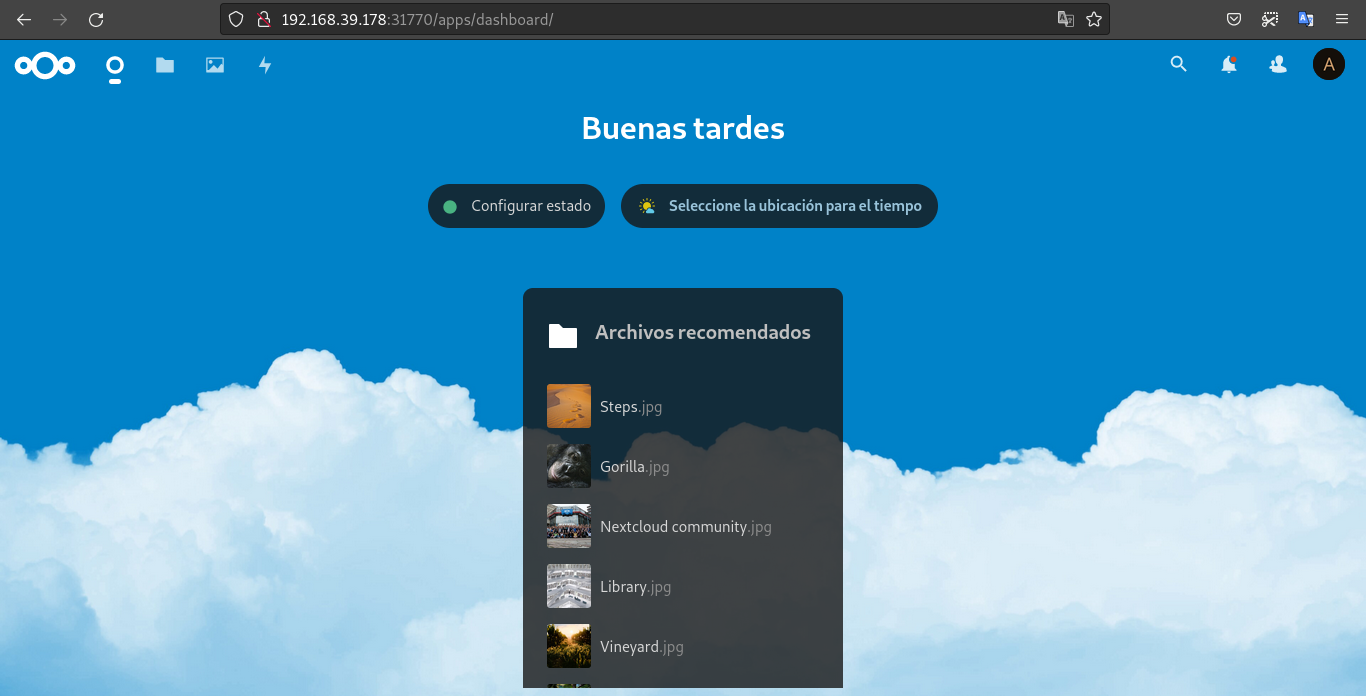
Documento realizado por:
✒️ Alejandro Montes Delgado - 2º ASIR
Siguiente post
Post anterior.